Memoji på Apple Watch, som opprinnelig ble populært på iPhone, lar deg uttrykke deg med animerte figurer som gjenspeiler din unike stil og stemning rett fra håndleddet. Du kan opprette og redigere Memojis på Apple Watch, angi dem som egendefinerte urskiver og sende uttrykksfulle Memojis-klistremerker i samtalene dine på Messages.

Fortsett å lese for å lære hvordan du lager, redigerer og bruker Memoji på en Apple Watch.
Hva er bruken av Memoji på Apple Watch?
Å bruke Memoji på Apple Watch gir et morsomt, lekent og personlig preg på brukeropplevelsen din. Her er hva Apple lar deg gjøre med Memojis på en Apple Watch:
- Angi personlige urskiver: I motsetning til iPhone, der du ikke kan bruke en Memoji som bakgrunn, kan du lage og angi en Memoji eller Animoji som den tilpassede urskiven på Apple Watch. Inkluderingen av denne animerte karakteren gir et morsomt preg og gjør urskiven virkelig unik for deg.
- Bruk Memoji-klistremerker i Meldinger: I likhet med iPhone kan du bruke Memoji-klistremerker i Meldinger-appen på Apple Watch. På denne måten kan du sende uttrykksfulle klistremerker som matcher din Memoji, og legge til personlighet til samtalene dine.
- Hold Memoji-endringer synkronisert på tvers av enheter: Takket være Apple-økosystemet synkroniseres enhver endring du gjør i en Memoji på Apple Watch på tvers av de andre Apple-enhetene dine, og sparer deg for bryet med å gjenta prosessen på dem.
Hvordan lage en Memoji på Apple Watch
Du kan opprette en ny Memoji eller gjøre endringer i de eksisterende direkte fra Apple Watch. Dette eliminerer behovet for å trekke ut iPhone fra lommen hver gang du vil eksperimentere med Memojis. Slik gjør du det:
- Lås opp Apple Watch og trykk på Digital Crown for å få tilgang til appnettet.
- Finn og trykk på Memoji-appen for å åpne den.
- Sveip deretter ned på den tilgjengelige Memoji, og trykk deretter på +-knappen som vises for å begynne å lage din nye Memoji.
- Tilpass nå din nye Memoji ved å bruke de tilgjengelige alternativene som hud, øyne, munn, hodeplagg og mer.
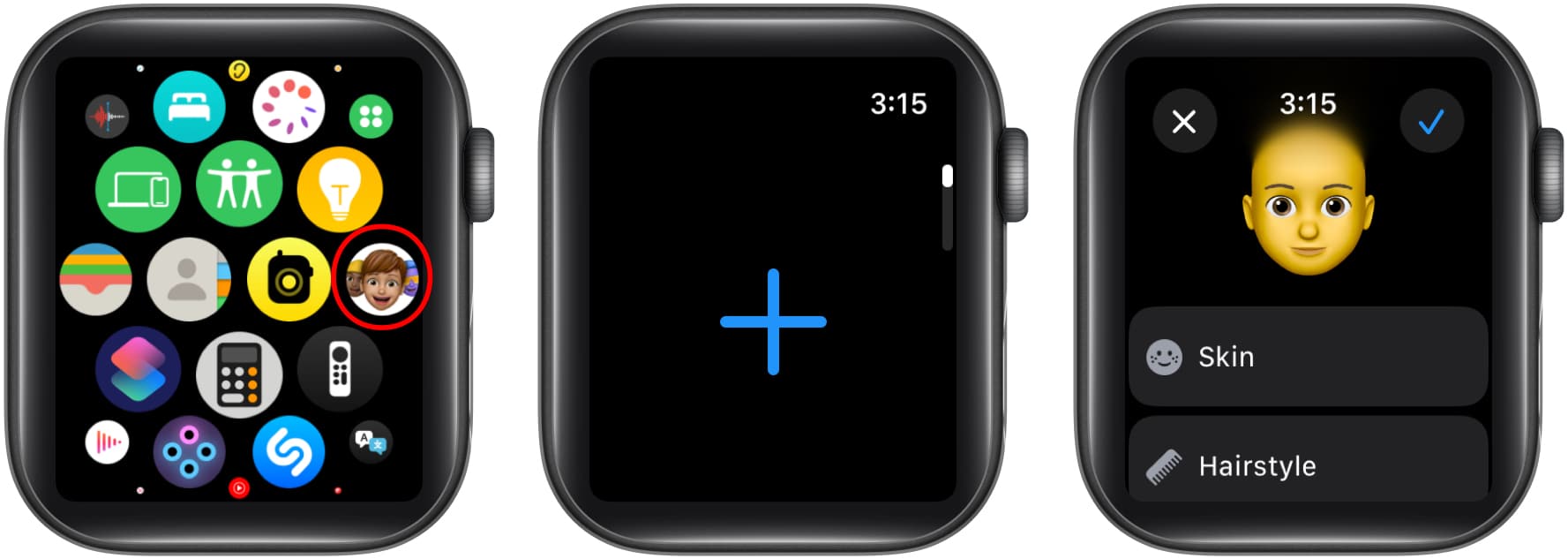
- Når du er ferdig, trykker du på hakeikonet øverst til høyre for å lagre Memoji.
Hvordan redigere en Memoji på Apple Watch
Hvis du vil endre utseendet til en eksisterende Memoji, kan du gjøre det ved å bruke følgende trinn:
- Gå til Memoji-appen og finn Memojien du vil redigere.
- Tilpass deretter Memoji for å passe dine preferanser ved å bruke de tilgjengelige alternativene, for eksempel hud, frisyre, øyne, munn, hodeplagg og mer.
- Når du er ferdig, lagrer du endringene ved å trykke på hakeikonet øverst til høyre.
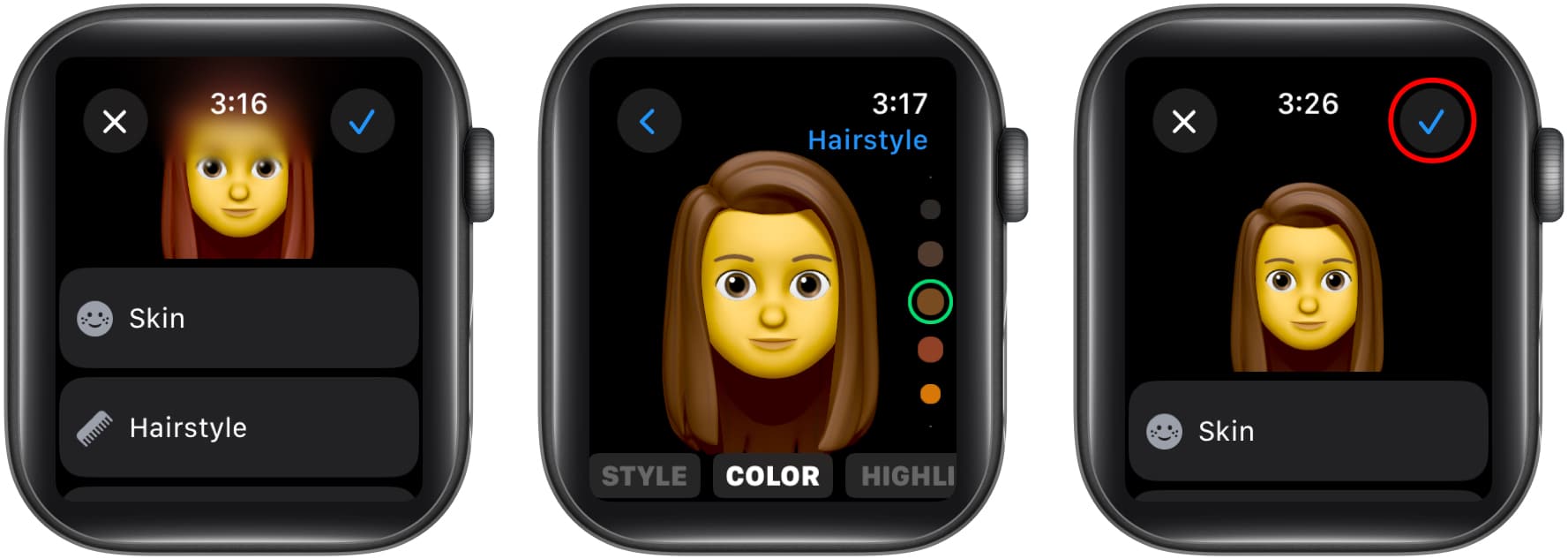
Slik bruker du Memoji som klokkeskive
Nå kommer den spennende delen. Selv om du kan bruke det virkelige bildet ditt som urskive, slår det ikke moroa ved å ha en animert karakter som ser ut akkurat som om du kommer til live hver gang du løfter håndleddet for å sjekke tiden.
Slik legger du til en Memoji som urskive:
- Åpne Memoji-appen.
- Velg Memojien du vil bruke.
- Rull ned og trykk på Opprett urskive for å angi den som urskive.
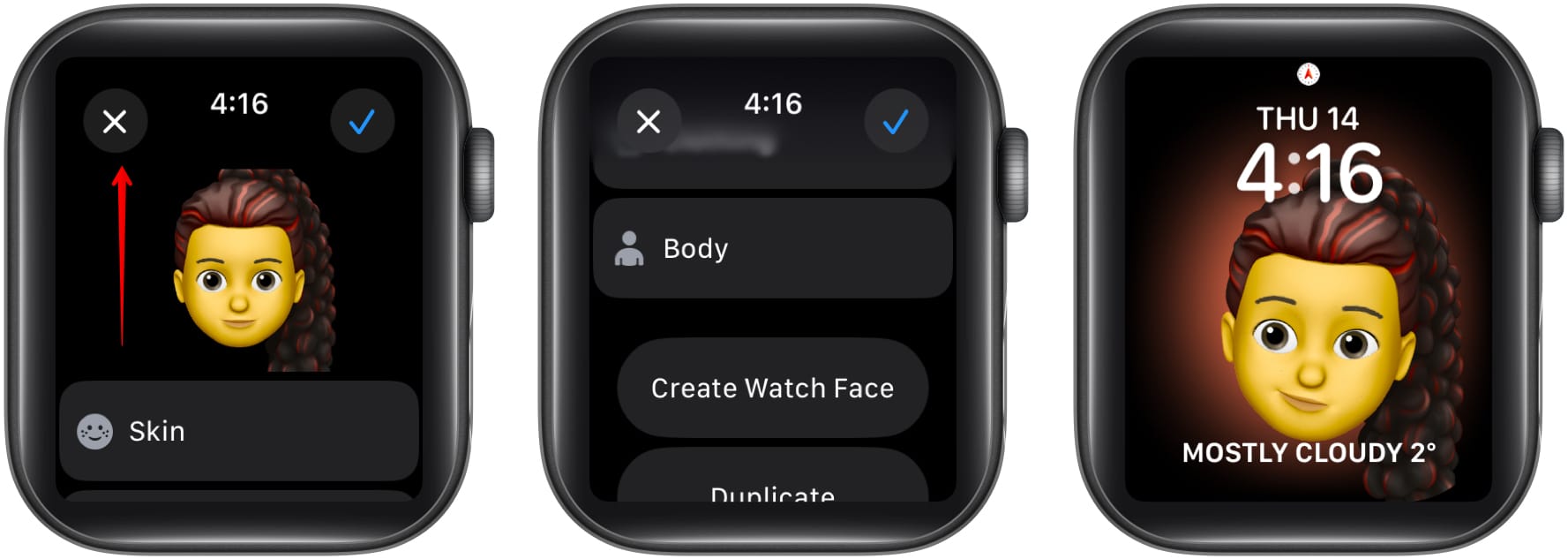
Din valgte Memoji vil nå vises som ditt Apple Watch-ansikt!
Slik bruker du Memoji-klistremerker i meldinger på Apple Watch
Å bruke Memoji-klistremerker i meldingssamtalene dine er en annen kul måte å bruke Memoji på Apple Watch. Du kan bruke dine egendefinerte Memojis eller de eksisterende etter dine preferanser, og det beste er at du ikke engang trenger å trykke på Send-knappen, da Memoji-klistremerkene sendes automatisk når de er valgt.
Her er hva du må gjøre:
- Åpne Meldinger-appen og gå til en eksisterende samtale eller skriv en ny melding.
- Her trykker du på +-knappen før tekstfeltet.
- Velg alternativet Klistremerker.
- Velg nå din foretrukne Memoji for å legge den til i meldingen.
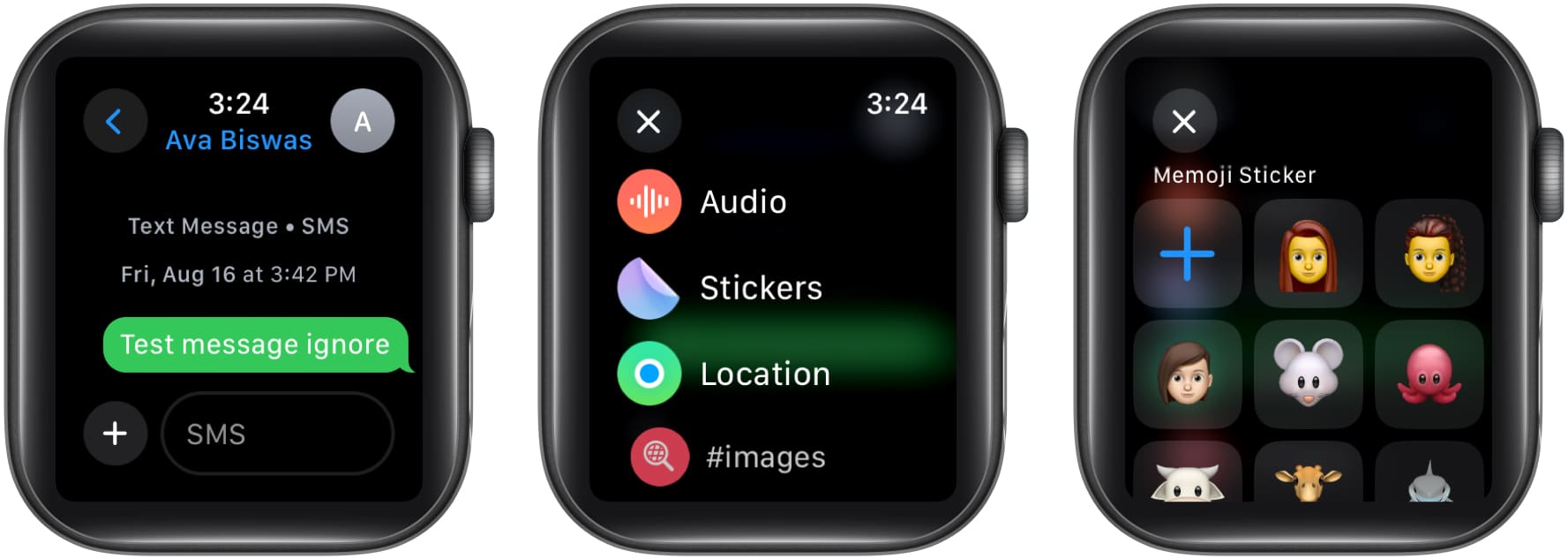
- Trykk på den aktuelle Memoji-varianten eller stilen for å sende den.
Slik dupliserer eller sletter du en Memoji på Apple Watch
Å slette en Memoji på Apple Watch er ganske enkelt. Du må imidlertid utvise forsiktighet. Eventuelle Memoji du sletter på Apple Watch, slettes også fra alle Apple-enhetene dine som er logget på med den samme Apple-kontoen. Slik kan du duplisere eller slette en Memoji på Apple Watch:
- Åpne Memoji-appen og velg Memojien du vil slette eller duplisere.
- For å duplisere en Memoji: Sveip helt ned, og trykk deretter på Dupliser.
- Slik sletter du en Memoji: Sveip helt ned, trykk på Slett, og trykk deretter på Slett igjen for å bekrefte.
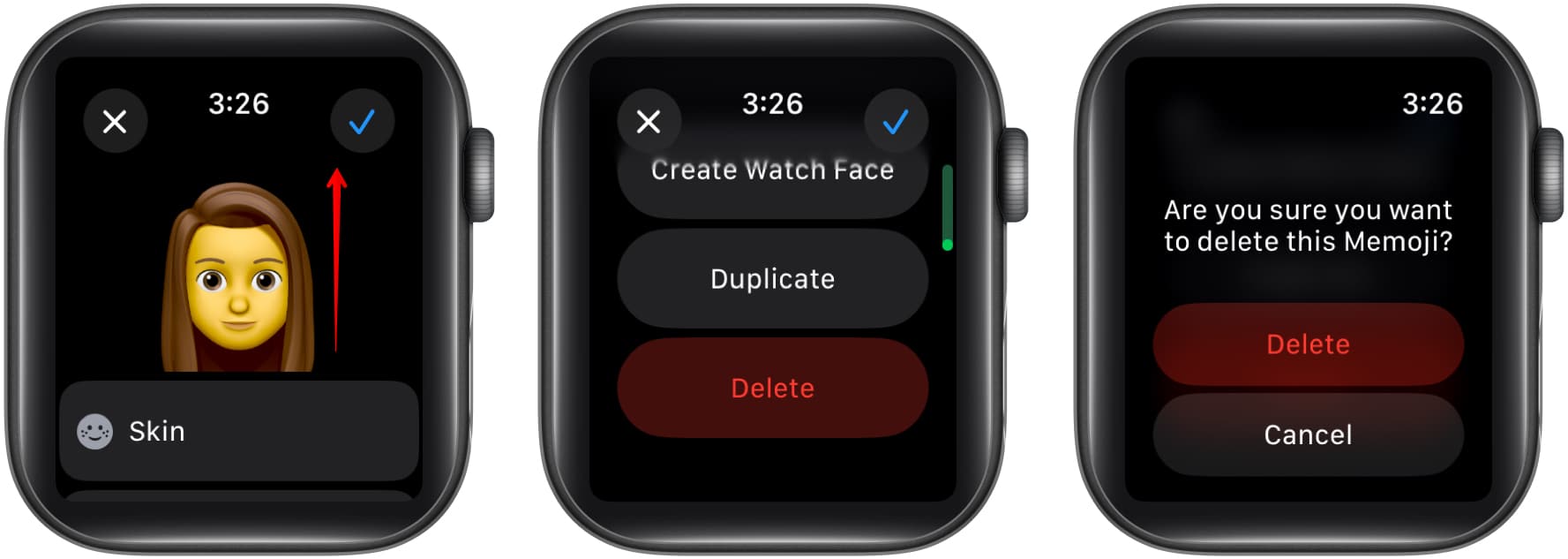
Oppsummering…
Å bruke Memojis på Apple Watch er en fin måte å uttrykke deg selv og få urskiven til å se mer livlig ut. Du kan eksperimentere alt du vil for å lage Memoji-karakterer som ser akkurat ut som deg eller noen helt andre. Prøv det og begynn å få mest mulig ut av denne lekne funksjonen på Apple Watch!
Hva er dine tanker om denne morsomme funksjonen? Del tankene dine i kommentarene.
Vanlige spørsmål
Apple Watch som ikke synkroniseres med iPhone kan være blant de forskjellige årsakene til at Memoji ikke vises på Apple Watch.
Du kan bruke den; det avhenger imidlertid helt av appens kompatibilitet med Memoji.
Nei, Apple Watch trenger ikke å ha en aktiv internettforbindelse for at du skal kunne lage en Memoji på den.
Du vil gjerne lese disse innleggene også:
- De beste Apple Watch-ansiktene du må prøve
- Slik bruker du Memoji på iPhone og iPad Pro
- Hvordan lage Memoji på Mac